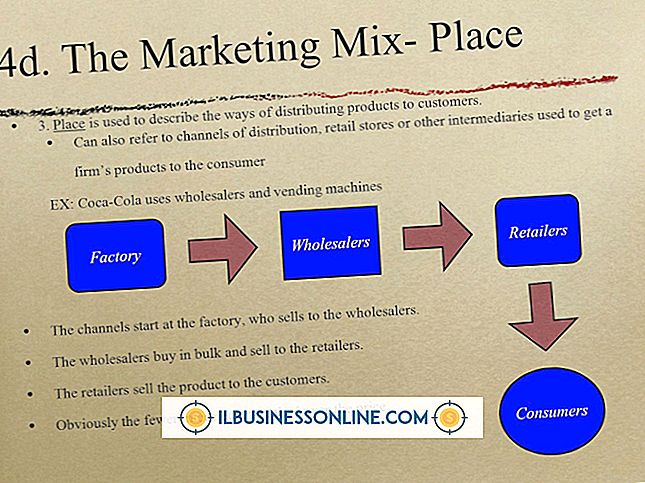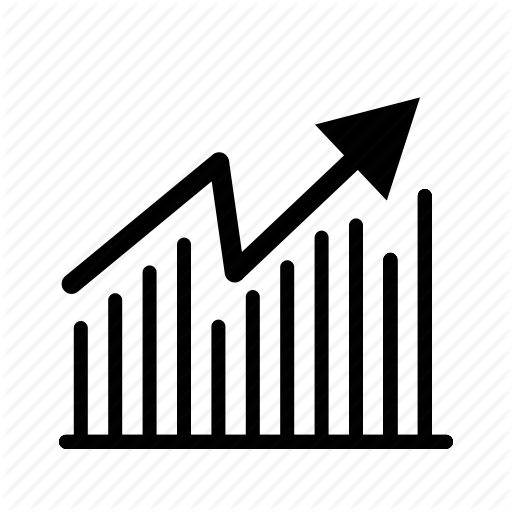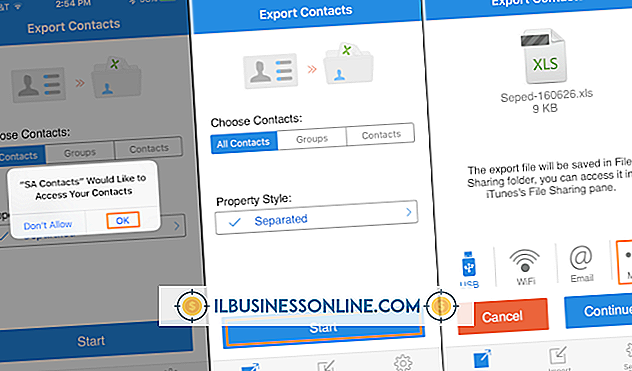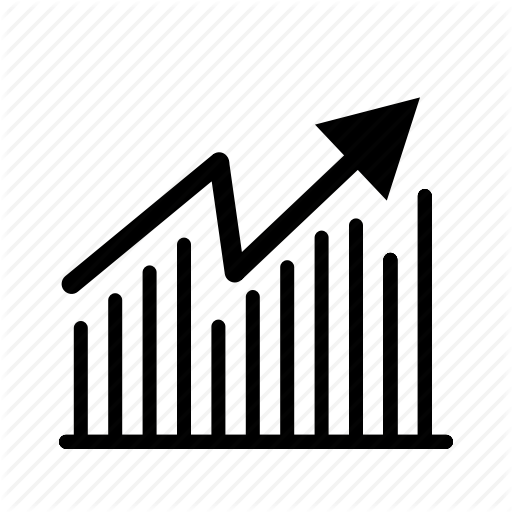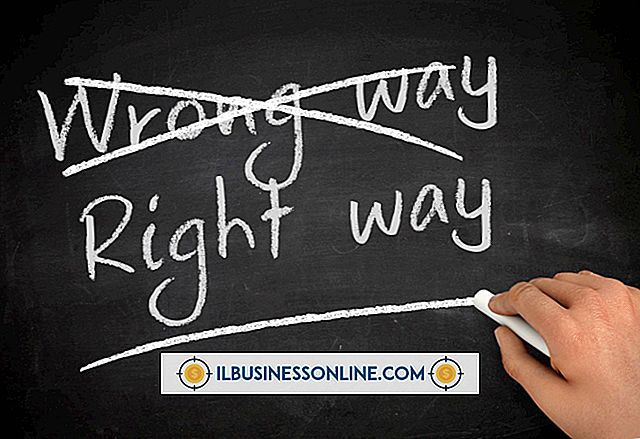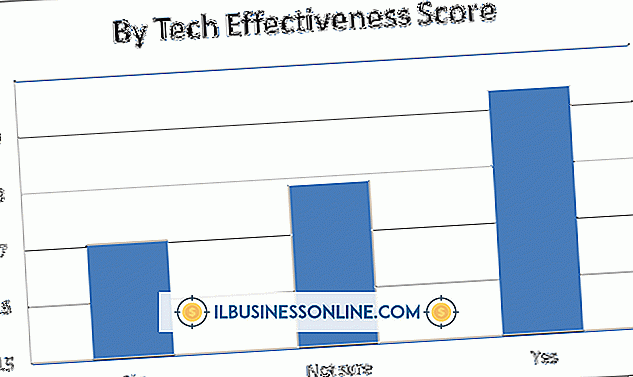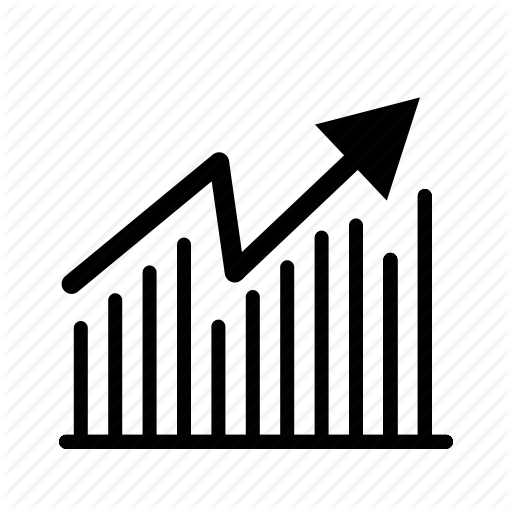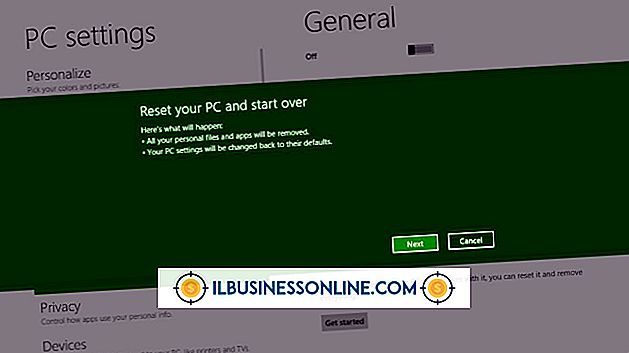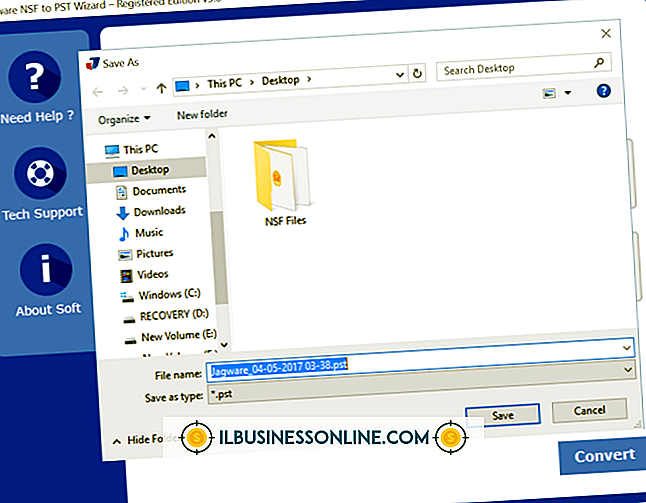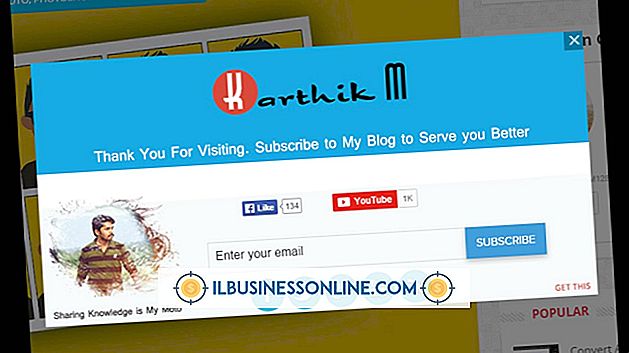Cách chỉnh sửa tệp PST

Các tệp PST được Microsoft Outlook sử dụng để lưu trữ thư email và tệp đính kèm của chúng. Trong Outlook, các thông báo email dường như được chia thành các thư và thư mục riêng lẻ, tuy nhiên trong hầu hết các trường hợp, tất cả các thư và thư mục đều nằm trong một tệp PST. Trong một số trường hợp, người dùng doanh nghiệp có thể tạo các tệp PST bổ sung. Có nhiều cách khác nhau để chỉnh sửa tệp PST.
1.
Cách dễ nhất và an toàn nhất để sửa đổi nội dung của tệp PST là thực hiện các thay đổi trong chương trình Outlook. Trong chương trình, bạn có thể xóa từng email hoặc nhóm email theo thư mục, đổi tên thư mục và di chuyển email giữa các thư mục. Nếu bạn không có Outlook, bạn có thể tải xuống phiên bản dùng thử của Microsoft Office để chỉnh sửa tệp PST.
2.
Nội dung của tệp PST có thể được xuất từ Outlook theo nhiều định dạng dễ chỉnh sửa, bao gồm Excel và Access. Để xuất từ Outlook, chọn "Tệp", "Mở", "Nhập", sau đó "Xuất ra tệp" và chọn loại tệp. Nếu muốn, tệp đã chỉnh sửa có thể được nhập trở lại vào Outlook để chuyển đổi trở lại tệp PST.
3.
Nếu tệp PST sẽ không mở do hỏng tệp, có một công cụ do Microsoft cung cấp thường có thể sửa tệp. Đây được gọi là Công cụ sửa chữa hộp thư đến và nó được cài đặt với Outlook. Để sử dụng công cụ này, hãy đóng Outlook, sau đó xác định vị trí và chạy scanpst.exe.
4.
Các chương trình email khác có thể nhập và sửa đổi nội dung của tệp PST. Ngoài ra còn có một số chương trình tiện ích của bên thứ ba tuyên bố có thể chỉnh sửa các tệp PST. Chúng nên được tải xuống và sử dụng một cách thận trọng.
5.
Tiện ích Hex Editor có thể được sử dụng để sửa đổi nội dung của tệp PST. Trình chỉnh sửa hex chỉ nên được sử dụng như là phương sách cuối cùng và bởi người dùng quen thuộc với các ký tự thập lục phân.
Lời khuyên
- Người dùng có Outlook 2003 trở lên có thể đọc các tệp PST được tạo bằng các phiên bản Outlook cũ hơn, nhưng người dùng có Outlook 2002 trở về trước không thể đọc các tệp PST được tạo bởi Outlook 2003 trở lên. Các phiên bản mới hơn của Outlook có thể tạo các tệp PST ở định dạng cũ và sau đó email có thể được chuyển từ PST hiện tại sang PST định dạng cũ trong giao diện Outlook.
- Cho đến Outlook 2003, định dạng tệp là ANSI và giới hạn kích thước là 2GB. Kể từ Outlook 2003, định dạng tệp là Unicode và giới hạn kích thước là 20 GB.
- Một cách nhanh chóng và dễ dàng để sao lưu tất cả các email Outlook vào là sao chép tệp PST.
- Các tệp PST bổ sung có thể được tạo để lưu trữ các email cụ thể trong một tệp PST riêng biệt. Điều này cho phép chọn sao lưu hoặc chia sẻ email và tránh giới hạn kích thước tệp. Giao diện Outlook không hiển thị thư mục email nào thuộc về tệp PST nào, tuy nhiên tất cả các thư mục trong cùng phân cấp sẽ thuộc về cùng một tệp PST.
Cảnh báo
- Trước khi chỉnh sửa bất kỳ tập tin, luôn luôn tạo một bản sao.